将旋转的工具项放入一个Group中,这样工具栏的内置布局就会知道旋转是一种永久性的变化,需要考虑到布局计算,而不仅仅是临时的动画效果。请阅读
Group的javadoc,了解更多关于布局边界计算的内容。
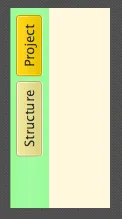
<?xml version="1.0" encoding="UTF-8"?>
<?import javafx.scene.*?>
<?import javafx.scene.control.*?>
<?import java.lang.*?>
<?import javafx.scene.layout.*?>
<HBox maxHeight="-Infinity" maxWidth="-Infinity" minHeight="-Infinity" minWidth="-Infinity" prefHeight="200.0" prefWidth="100.0" style="-fx-background-color: cornsilk;" xmlns="http://javafx.com/javafx/8" xmlns:fx="http://javafx.com/fxml/1">
<children>
<ToolBar orientation="VERTICAL" style="-fx-base: palegreen;">
<items>
<Group>
<children>
<Button rotate="-90.0" style="-fx-base: gold;" text="Project" />
</children>
</Group>
<Group>
<children>
<Button rotate="-90.0" style="-fx-base: khaki;" text="Structure" />
</children>
</Group>
</items>
</ToolBar>
</children>
</HBox>
2017年4月24日更新
以上解决方案在一定程度上是可行的,但存在一个问题:当工具栏按钮获得焦点时,它们会对齐不准。
所谓组是指根据其内容自动调整大小的容器。当内容的大小发生变化时,组的大小也会随之改变。当JavaFX中的按钮或控件获得焦点时,它会在控件周围显示一个焦点环。焦点环的显示由CSS定义,并包含负值来显示背景插入。结果是,当控件获得焦点时,它比未获得焦点时略微大一些。通常情况下,当您使用标准布局面板时,这不是问题,因为布局面板将仅忽略背景插入以进行布局。然而,组会考虑整个大小,并且不会忽略焦点环。结果是,只包含一个控件的组在聚焦或失焦时会略微改变大小。这导致了上述解决方案的问题,因为当一个按钮获得焦点时,它会变得稍微大一些,从而导致工具栏的布局移位,这是不理想的。
解决上述代码中焦点移位问题的方法是将整个工具栏旋转到组内,而不是每个按钮旋转到组内。这样做可以正常工作,但会出现其他问题,例如工具栏没有占用场景左侧的整个可用区域(因为将其包装在组中会删除工具栏的动态布局属性)。为了解决这个问题,可以在代码中使用绑定来将工具栏的大小调整为其父布局容器的可用区域。
因此,我们最终得到了下面略微冗长的解决方案:
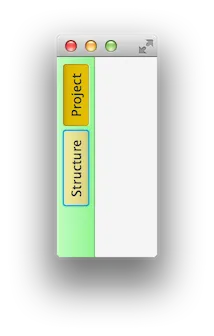
skinsample/toolbar.fxml
<?xml version="1.0" encoding="UTF-8"?>
<?import javafx.scene.control.ToggleButton?>
<?import javafx.scene.control.ToolBar?>
<?import javafx.scene.Group?>
<?import javafx.scene.layout.BorderPane?>
<?import javafx.scene.layout.HBox?>
<?import javafx.scene.layout.Pane?>
<?import javafx.scene.control.ToggleGroup?>
<BorderPane fx:id="border" prefHeight="200.0" prefWidth="100.0" xmlns="http://javafx.com/javafx/8.0.65" xmlns:fx="http://javafx.com/fxml/1" fx:controller="skinsample.VerticalToolbarController">
<left>
<Group>
<fx:define>
<ToggleGroup fx:id="selectedTool"/>
</fx:define>
<ToolBar fx:id="toolbar" rotate="-90.0" style="-fx-base: palegreen;">
<Pane HBox.hgrow="ALWAYS" />
<ToggleButton style="-fx-base: khaki;" text="Structure" toggleGroup="${selectedTool}"/>
<ToggleButton style="-fx-base: gold;" text="Project" toggleGroup="${selectedTool}" selected="true"/>
</ToolBar>
</Group>
</left>
</BorderPane>
skinsample/VerticalToolbarController.java
package skinsample;
import javafx.beans.binding.Bindings;
import javafx.fxml.FXML;
import javafx.scene.control.ToolBar;
import javafx.scene.layout.BorderPane;
public class VerticalToolbarController {
@FXML
private BorderPane border;
@FXML
private ToolBar toolbar;
public void initialize() {
toolbar.minWidthProperty().bind(Bindings.max(border.heightProperty(), toolbar.prefWidthProperty()));
}
}
skinsample/ToolDisplayApp.java
package skinsample;
import javafx.application.Application;
import javafx.fxml.FXMLLoader;
import javafx.scene.Scene;
import javafx.stage.Stage;
public class ToolDisplayApp extends Application {
@Override
public void start(Stage stage) throws Exception {
FXMLLoader loader = new FXMLLoader(getClass().getResource("toolbar.fxml"));
Scene scene = new Scene(loader.load());
stage.setScene(scene);
stage.show();
}
public static void main(String[] args) {
launch(args);
}
}
注意:
- This solution also demonstrates use of ToggleButtons rather than standard buttons within the ToolBar.
We also eliminate the default overflow behavior of the ToolBar (as it seems a little annoying in the vertical toolbar situation), using:
toolbar.minWidthProperty().bind(Bindings.max(border.heightProperty(), toolbar.prefWidthProperty()));
If you want to retain the overflow behavior, then use:
toolbar.prefWidthProperty().bind(border.heightProperty())
解决焦点问题的另一种方法(使用CSS完全删除焦点环),见:
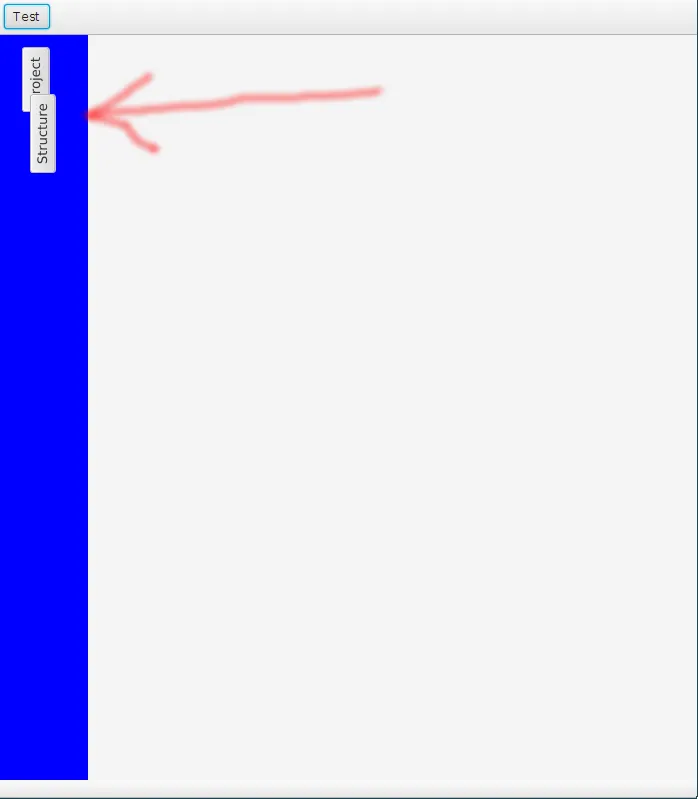 我正在使用的FXML如下所示:
我正在使用的FXML如下所示: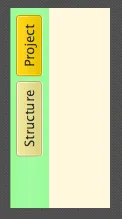
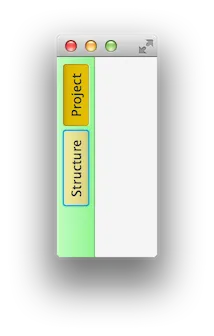
<Pane HBox.hgrow="ALWAYS" />用于工具栏中项目的对齐:请参阅如何在Java FX工具栏中右对齐按钮以获取解释。如果您不需要进行任何其他对齐,则可以省略它。 - jewelsea